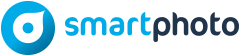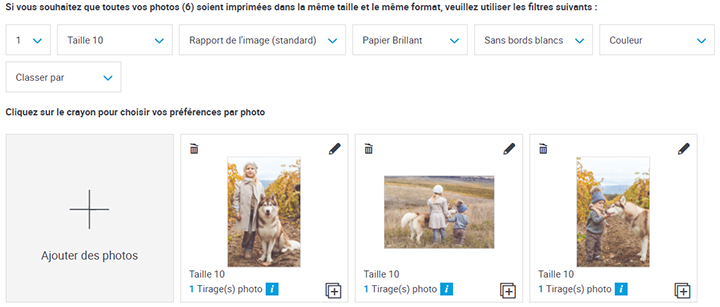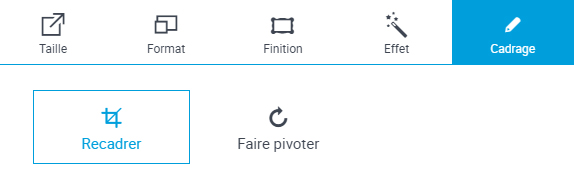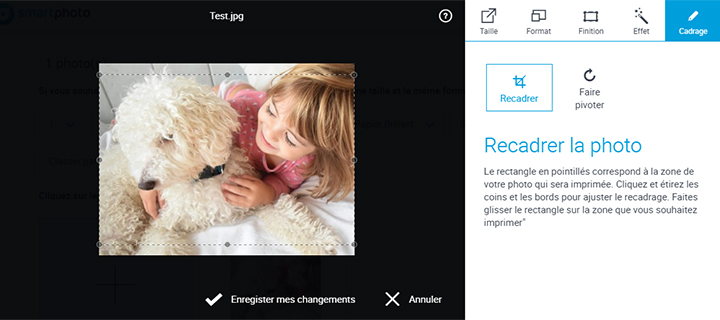Imprimer des photos s’avère parfois plus compliqué qu’il n’y paraît. Tu as sans doute déjà vécu cette situation: tu as fait de magnifiques photos avec ton smartphone ou ton appareil numérique, mais lorsque les tirages que tu as commandés te sont livrés, ils ne ressemblent pas du tout à ce que tu avais imaginé. Cet article de blog te permettra de mieux comprendre les proportions des images numériques et les différents formats des tirages et t’aidera à éviter qu’une partie de l’image (par exemple une tête ou, dans notre cas, une girafe!) soit coupée à l’impression.
Impression de photos: hier vs aujourd’hui
 Autrefois, nous prenions nos photos à l’aide d’un appareil photo analogique et nous faisions développer le film en magasin. Ces photos étaient toujours imprimées au même format de 10 x 15 cm (soit un rapport longueur-largeur de 2:3). Ainsi, les photos rentraient parfaitement dans les pochettes de 10 x 15 cm prévues à cet effet. En d’autres termes, ce que l’on voyait dans le viseur au moment de prendre la photo correspondait à l’image imprimée sur la photo lors de son développement en magasin.
Autrefois, nous prenions nos photos à l’aide d’un appareil photo analogique et nous faisions développer le film en magasin. Ces photos étaient toujours imprimées au même format de 10 x 15 cm (soit un rapport longueur-largeur de 2:3). Ainsi, les photos rentraient parfaitement dans les pochettes de 10 x 15 cm prévues à cet effet. En d’autres termes, ce que l’on voyait dans le viseur au moment de prendre la photo correspondait à l’image imprimée sur la photo lors de son développement en magasin.
Mais les temps ont changé. À l’heure actuelle, nous nous servons de notre smartphone ou de notre appareil photo numérique (bien souvent doté d’un rapport 4:3) pour prendre des photos et nous avons l’embarras du choix quant au support des images: tirages encadrés, décorations murales, posters pêle-mêle, etc.
Pourquoi mon image est-elle rognée?
Le rendu de ton image dépend de la taille et des proportions de ta photo. À quoi accordes-tu le plus d’importance: au maintien du format initial ou, par exemple, à l’impression panoramique de ton image?
Lorsque tu fais imprimer une photo, deux possibilités s’offrent à toi:
- Soit tu conserves le même rapport longueur-largeur que celui de ton fichier: paysage (3:2 ou 4:3), carré, panoramique, etc.
- Soit tu rognes l’image en fonction du format auquel tu souhaites faire imprimer ta photo.
Pour comprendre ce que cela signifie, prenons l’exemple de la girafe. Voici notre photo:
Quelle partie de la photo peut être rognée?
Imaginons que tu souhaites imprimer cette photo au format traditionnel de 10 x 15 cm (rapport de 2:3). Le fichier de l’image est carré et présente donc un rapport longueur-largeur de 1:1 (tous les côtés de l’image ont la même longueur). Cela signifie donc qu’une partie de la photo sera rognée.
Lorsque tu fais imprimer une image dans un format différent du fichier d’origine, celle-ci est automatiquement rognée en haut et en bas dans des proportions égales (ou à gauche et à droite dans le cas d’un portrait). Voici à présent le résultat de la photo lorsque tu ne prévois pas toi-même les rognures: la girafe a perdu la tête!
Or, tu peux aussi déterminer ce qui a le plus d’importance dans ta photo et déplacer le cadre de sélection. Si la partie essentielle de ta photo se trouve en haut de l’image, tu peux déplacer le cadre de sélection jusqu’à ce que la partie que tu souhaites imprimer se trouve dans la zone d’impression.
C’est également le cas des photos numériques présentant un rapport longueur-largeur de 4:3 (tirage de 10 x 13 cm). Si tu souhaites les commander dans un format 3:2 de 10 x 15 cm par exemple, tu devras rogner une partie de la photo, sans quoi tu obtiendras une image étirée.
Je ne veux pas rogner la photo et je souhaite quand même la faire imprimer dans un autre format
Si tu ne souhaites rien perdre de ton image carrée, je te conseille d’opter pour des tirages photo carrés. En effet, sur le plan visuel, une image carrée dans un cadre rectangulaire n’a rien d’esthétique. La girafe aurait un bien drôle d’air…
Comment choisir le format adéquat?
Tu peux choisir parmi plusieurs options et dispositions pour l’impression de tes photos. Commence par télécharger les photos que tu souhaites faire imprimer:
Sur cette page, tu peux à présent effectuer différents choix. Ci-dessous, tu trouveras un aperçu de ces choix ainsi que quelques mots d’explication. Ainsi, ta prochaine commande de photos sera à coup sûr parfaitement réussie.
1. = nombre d’exemplaires
Ce menu te permet de sélectionner le nombre de tirages que tu souhaites obtenir de toutes tes photos. Lorsque tu modifies la quantité, le nombre d’exemplaires de toutes les photos que tu as téléchargées change également. Si tu souhaites recevoir plusieurs impressions d’une seule et même photo, il te suffit de cliquer sur le crayon en haut à droite. Ici, tu peux choisir le nombre d’impressions par photo et sélectionner le format souhaité.
Format 10 = longueur du côté court de ton image
Ici, tu détermines le format des photos. Le côté court de l’image est indiqué en centimètres. Tu peux choisir entre 10, 11 et 13 cm. De même, tu peux commander une photo distincte dans un format différent en cliquant sur le crayon en haut à droite.
Mais comment savoir combien de centimètres fera le côté long du tirage?
Rapport (1:1, 2:3, 3:4, etc.)
Dans ce menu, sélectionne le rapport longueur-largeur de tes impressions. Le rapport longueur-largeur qui correspond le mieux à ta photo dépend de plusieurs facteurs:
- Le rapport paramétré dans ton appareil.
- La possibilité ou non de rogner l’image.
Voici un tableau qui te permettra d’y voir plus clair.
Format 10 cm
1:1 = 10 x 10 cm
2:3 = 10 x 15 cm
3:4 = 10 x 13 cm
1:2 = 10 x 20 cm
Panorama (9:16) = 10 x 17,8 cm
Format 11 cm
1:1 = 11 x 11 cm
2:3 = 11 x 16,5 cm
3:4 = 11 x 14,7 cm
1:2 = 11 x 22 cm
Panorama (9:16) = 11 x 19,5 cm
Format 13 cm
1:1 = 13 x 13 cm
2:3 = 13 x 19,5 cm
3:4 = 13 x 17,3 cm
1:2 = 13 x 26 cm
Panorama (9:16) = 13 x 23 cm
Si tu sélectionnes l’option Standard pour toutes tes photos, la longueur de l’image sera adaptée au fichier exact. Mais attention: si tu fais imprimer en même temps plusieurs photos prises à partir d’appareils différents et, par conséquent, présentant des rapports différents, il se peut que le long côté des photos diffère. Le côté court conserve toujours la même longueur (par exemple, photos de 10 cm).
Pour voir comment ta photo est rognée…
Pour voir comment ta photo est rognée, clique sur le petit stylo dans le coin supérieur droit de l’image et sélectionne Cadrage dans le menu.
Cette option te permet de déterminer quelle partie de la photo sera imprimée (comme dans l’exemple de la girafe ci-dessus), en fonction de tes préférences. Les pointillés indiquent l’endroit où l’image est rognée:
Et voilà! Avec ces quelques astuces, tes tirages devraient tous être parfaits! Tu as lu tout l’article et tu as encore des questions concernant l’impression de photos? Alors consulte vite cette page pour obtenir de plus amples explications.
Bien sûr, notre service clientèle se fera également un plaisir de t’aider.